
La mise en réseau peut sembler dépasser les compétences de l'utilisateur moyen. En fait, ce n'est qu'une affaire de configuration qui fait appel à certaines notions avancées mais aussi à un vocabulaire non-usuel.
Cette page permettra à tout utilisateur de configurer son (ou ses) PC afin de les faire communiquer ensemble sur un même câble.
Pour faire communiquer ensemble 2 ordinateurs ou plus. Cette communication
permettra l'échange de données et de fichiers. Fini la disquette
voyageuse qui va d'un lecteur à l'autre pour transporter un maximum de
1,44 MO ! Avec le réseau, il devient possible de transferrer le contenu
complet d'un disque dur sur une autre machine.
Certains utilisateurs y verront un interêt ludique au travers de jeux
qui peuvent accèpter plusieurs joueurs.
Nous resterons très simple dans les explications. Il faut tout simplement
savoir que pour que 2 ordinateurs puissent dialoguer ensemble, il faut un support
permettant de transferrer les données (le câble réseau),
et un langage appelé "protocole" (ici, TCP/IP).
Chaque machine composant le réseau doit avoir un identifiant unique,
afin que les données qui lui sont adressées lui arrivent (adresse
IP).
Quand un ordinateur veut parler à un autre, il forme un message contenant
l'adresse IP du destinataire puis envoie le message sur le réseau. L'ordinateur
ayant l'adresse IP correspondante analyse le message puis le traite, alors que
les autres ordinateurs n'y font pas attention.
Pour que chacun des ordinateurs puisse avoir une chance d'envoyer un message, chaque ordinateur "écoute" le réseau avant de parler. Si un autre ordinateur était déja en train de parler, alors il se tait, sinon, il prend la parole. Pour assurer des temps de pause lors d'un long discours, les messages sont envoyés sous forme de paquets, ainsi il existe un petit blanc entre chaque paquet permettant aux autres ordinateurs de prendre la parole si besoin.
Elles sont normalisées et sont fonction du type de câble utilisé
(bien sur, la qualité de la carte réseau a aussi une grande importance).
Le standard de vitesse est de 10 Mégabits par seconde mais tend à
monter à 100 Mégabits par secondes.
Pour rester simple, nous dirons qu'il existe 2 types de câbles : coaxial
(encore appelé 10base2) ou paires torsadées (encore appelée
10baseT pour 10 Mbits/sec et 100baseX pour 100 Mbits/sec).
Cable coaxial
la vitesse maximum est de 10 Mbits/sec,
la longueur minimum est de 50 cm,
la longueur maximum est de 185 m,
le nombre d'ordinateurs est limité à 30 par segment de 185 m.Paire torsadée
la vitesse maximale peut atteindre 100 Mbits/sec,
la longueur maximum est de 100 m,
le nombre maximum d'ordinateurs est limité à 1024.
L'avantage du câble coaxial est qu'il permet de chainer les ordinateurs
comme une guirlande de noël et donc de ne nécessiter aucun matériel
supplémentaire.
L'avantage de la paire torsadées et qu'elle peut accèpter 100
Mbits/sec dans certaines conditions, mais il faut un matériel supplémentaire
appélé "Hub" permettant de relier tous les ordinateurs
entre eux si leur nombre dépasse 2. En effet, le montage ne peut plus
s'effectuer en guirlande mais en étoile par rapport au "Hub".
Pour atteindre 100Mbits/sec, il faut que :
- tous les éléments
du réseau fonctionnent à 100Mbits/sec,
- le câble soit du type
100baseT4 (UTP 4 paires catégorie 3, 4 ou 5) ou encore 100baseTX (UTP
2 paires catégorie 5).
Câble coaxial
Il faut un câble pour relier 2 machines, 2 câbles pour relier 3 machine, 3 câbles pour relier 4 machines, ...
Il faut un "Té" par machine. Un "Té" est un module de connexion ayant la forme d'un "Té". Il permet sur 2 extrémités de relier le ou les câbles, et sur la 3ième de relier la carte réseau.
Il faut 2 "bouchons". En effet, sur les ordinateurs de chaque extrémité du réseau, une branche du "Té" reste non-connectées. Il faut y placer un bouchon.NB : Il ne faut jamais connecter 2 ordinateurs directement avec le câble coaxial sans passer par des "Té". Cela ne fonctionne pas !
Paire torsadée
2 ordinateurs :
Il faut une paire torsadée croisée ou une paire torsadée droite par ordinateur et un hub.3 ordinateurs ou plus :
Il faut autant de paires torsadées droites qu'il y a d'ordinateurs.
Il faut un hub avec autant de ports qu'il y a d'ordinateurs.
Elle est indépendante de la configuration matérielle. Il faudra prévoir le CD-ROM de Windows qui sera demandé lors du paramétrage.
Voici les points qu'il faut définir :
Une fois la carte réseau installée dans le PC, lors du reboot, Windows détecte un nouveau périphérique et demande d'insérer le CD-ROM ou la disquette contenant les pilotes. Il peut éventuellement demander le CD-ROM de Windows et éventuellement, à la fin de l'installation, demander le reboot de la machine.
| Lorsque le PC redémarre, une nouvelle icône se trouve sur le bureau : le voisiange réseau. |
 |
Un clic-droit sur cette icône, choisir "Propriétés" et voici les méandres du paramètrage réseau.
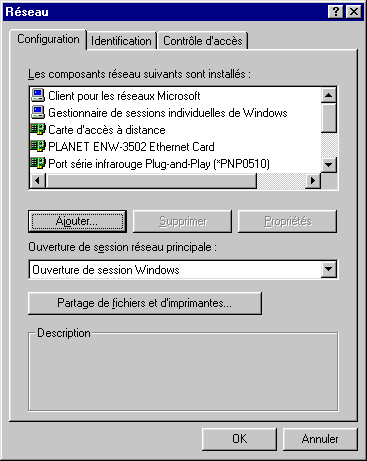
Nom d'ordinateur : il doit être simple en évitant les caractères
spéciaux. Un nom du genre PERSO, BUREAU,... est le bienvenu.
Groupe de travail : idem que précédement. Ce peut être JEUX,
TRAVAIL, ...
Description : c'est ce qui apparaîtra lorsque l'on visualisera l'ordinateur
sur le réseau. Préférer un texte tel que : PC de Jean dans
Chambre.
Sélectionner : contrôle d'accès au niveau ressources.
Le minimum d'éléments qu'il doit y avoir est au nombre de 4
:
- ![]() Client
pour les réseaux Microsoft (rien à modifier),
Client
pour les réseaux Microsoft (rien à modifier),
- ![]() Nom
de la carte réseau (rien à modifier),
Nom
de la carte réseau (rien à modifier),
- ![]() TCP/IP,
TCP/IP,
- ![]() Partage
des fichiers et imprimantes pour les réseaux Microsoft (rien à
modifier).
Partage
des fichiers et imprimantes pour les réseaux Microsoft (rien à
modifier).
Si l'un de ces éléments n'est pas visible, il suffit de l'ajouter à l'aide du bouton "Ajouter", puis de sélectionner l'élément désiré :
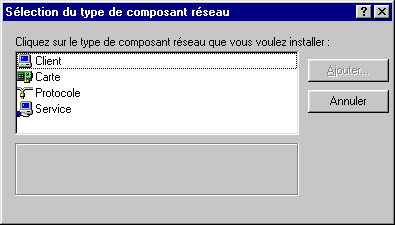 |
Noter que pour chaque élément (sauf carte), il faut chercher "Microsoft" dans la liste des constructeurs de la boite de dialogue qui s'ouvre. |
A ce stade, il ne reste que 2 parties à configurer : les paramètres TCP/IP et le partage de fichiers et imprimantes.
Les paramètres TCP/IP :
Attention : ils diffèrent pour chaque ordinateur du réseau.
En double-cliquant sur "TCP/IP", une fenêtre s'ouvre :
Il faut sélectionner 'Spécifier une adresse IP puis renseigner les champs Adresse IP et Masque de sous-réseau.
L'adresse IP est composée de 4 nombres de 3 chiffres chacuns compris entre 0 ou 1 et 254 ou 255.
Pour l'adresse IP, je vous conseille de rentrer une valeur avec les 3 premiers nombres tels que sur la photo : 192.168.0
Pour le dernier, toute valeur comprise entre 1 et 255 fera l'affaire.
Ce dernier nombre est celui qui fera la différence entre chaque machine du réseau.Le masque de sous-réseau doit être identique à la photo soit 255.255.255.0
Cette valeur permet de créer plusieurs réseaux logiques sur un même support physique.Une fois les paramètres entrés, il suffit de valider par "OK" (les autres paramètres n'étant pas à modifier).
Partage des fichiers et imprimantes :
Pour configurer ces paramètres, il suffit de cliquer sur le bouton "Partage de fichiers et imprimantes..."
Ce paramètrage permet à l'ordinateur de mettre ses fichiers à disposition des autres ordinateurs. Si le partage des fichiers est interdit, l'ordinateur ne sera pas visible par les autres.
Il suffit de cocher la case désirée.
Maintenant que tout est configuré, il ne reste qu'à cliquer sur
"OK" pour que les paramètres soient validés. Windows
demande alors le CD-ROM contenant les fichiers d'installation.
Si l'installation s'arrête et informe que des fichiers plus récents
existent, il faut répondre "Conserver les fichiers".
Une fois l'installation terminée, le PC doit être redémarré
afin que le réseau puisse être opérationnel.
Certaines cartes réseau sont équipées de voyants permettant de vérifier le bon fonctionnement électrique du réseau. Lorsque 2 ordinateurs ou plus sont connectés et correctement configurés, ces voyants doivent clignoter de façon irrégulière. Pas de voyant ou un voyant clignotant informe très souvent d'un mauvais câblage (et parfois d'une mauvaise configuration de carte réseau). En général, les voyants clignotent au rythme des données transitant sur le réseau.
Si tout clignote, il y a de fortes chances que le réseau soit opérationnel.
Pour vérifier, il suffit de cliquer sur "Démarrer/Rechercher/Ordinateur..."
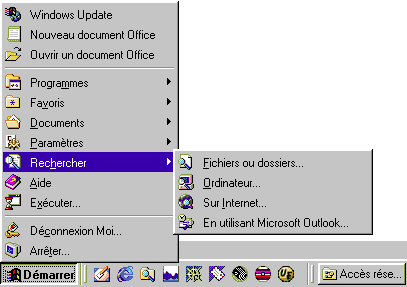
... et dans la fenêtre qui s'ouvre, mettre le nom d'un ordinateur déja
présent sur le réseau.
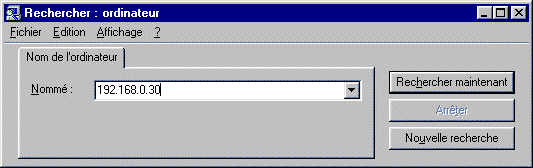 |
Si la recherche est infructueuse, recommencer l'opération mais donner alors l'adresse IP de l'ordinateur recherché. |
Maintenant que l'ordinateur est visible, ce n'est pas pour autant que vous ayez les droits d'accès. Il faut donc définir sur l'ordinateur distant les autorisations d'accès aux fichiers et répertoires.
Avec l'explorateur, sélectionner un répertoire que vous voulez partager avec les autres ordinateurs du réseau. Clic-droit et dans le menu contextuel, choisir "Partager...".
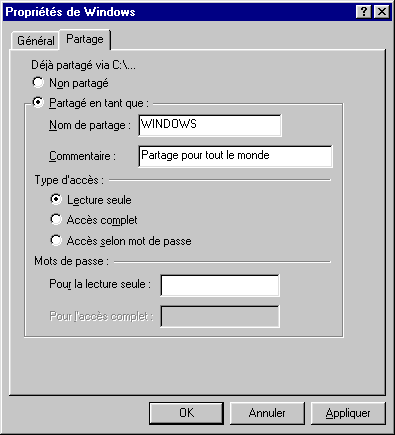 |
Sélectionner "Partagé en tant que :" et donner un nom de partage. C'est ce nom qui sera vu par les autres ordinateurs, et non le vrai nom du dossier. Insérer éventuellement un commentaire. Pour le type d'accès, il suffit de sélectionner comment le dossier peut être accèdé. |
Valider par "OK".
Maintenant, le dossier partagé est accèssible aux autres ordinateurs
du réseau, fonction du type d'accès défini.
Un dossier (ou fichier) partagé se reconnait facilement : il est soutenu par une petite main.
Noter que tous les fichiers et sous-dossiers d'un dossier partagé sont partagés aussi.
Pour ne donner accès qu'à quelques fichiers, il faut définir
les paramètres de partage pour chacun des fichiers individuellement.
Voila enfin le réseau démystifié !
L'application du réseau ne s'arrête pas là. Il devient possible
de partager une imprimante entre plusieurs ordinateurs. Il suffit d'installer
les pilotes de l'imprimante sur chacun des ordinateurs du réseau. L'ordinateur
sur lequel est connecté l'imprimante a pour port de connexion LPT1 (ou
le port sur lequel est connectée physiquement l'imprimante), et l'imprimante
doit être partagée. Les autres ordinateurs doivent créer
un nouveau port dont le chemin est du type :
\\adresse
IP\nom_de_partage_de_l'imprimante
ou encore \\nom_ordinateur\nom_de_partage_de_l'imprimante
L'impression d'une page de test permettra de vérifier l'installation correcte.
Pour ceux désirant partager leur connexion Internet, veuillez vous référer au document "Partage de connexion Internet"
Début de page | Page d'accueil | Me contacter
|
(C) Laurent - autourdupc.com - |
Création le 10 avril 2001
Mise à jour le 28 décembre
2003
|
| visites |